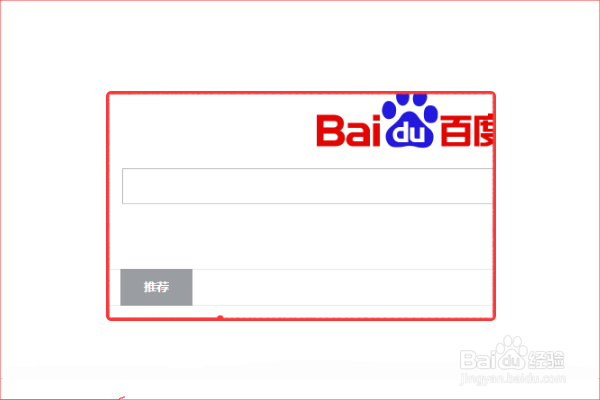QQ截图方便、快捷,而且能够满足使用者的基本需要。部分使用者却不知道一些小窍门。今天就来说一下如何让QQ截出想要的固定大小的带有截图边框的图片。
工具/原料
电脑
QQ软件
截图快捷键设置
1、打开并登录QQ,点击“主菜单”,在“主菜单”中点击“设置”。

2、在qq“系统设置”面板中,依次点击“基本设置”、“热键”和“设置热键”。
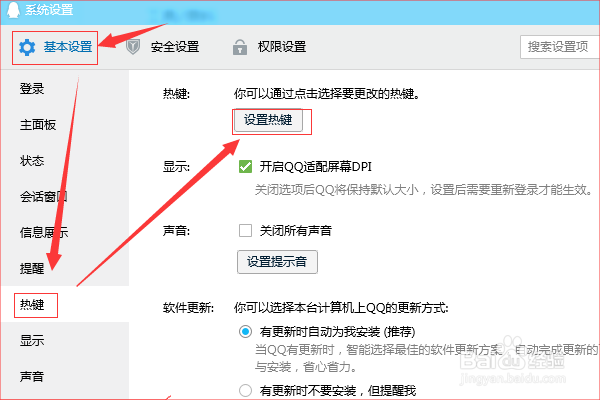
3、在“全局热键”设置页面中,把“屏幕捕捉”的设置成自己想要的快捷键。这里使用默认的“觊皱筠桡Ctrl+Alt+A”组合键。

截图固定尺寸
1、按下截图快捷键,鼠标光标变成彩色的,点击并拖动鼠标完成截图。

2、从上图可知,截图尺寸为353x277,但是想要固定尺寸在400x300。将鼠标光标移动至截图边框线上,光标变成双向白色箭头,此时,按下鼠标左键并左右拖动鼠标,当横向尺寸达到400时松开鼠标。

3、同样的方法,可以调整纵向的尺寸为300。

4、调整到需要的尺寸后,点击“完成”或者“保存”即可完成固定尺寸截图。

截图带上边框
1、使用快捷键截图,截出的图形是没有边框的。
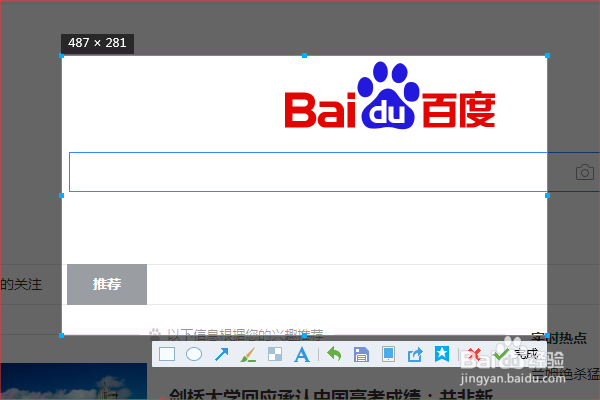
2、在截图边框旁边的工具栏上,点击“画刷工具”。

3、弹出画刷的粗细和颜色设置框。为了便于查看,这里选择最粗的画刷,颜色设置为红色。
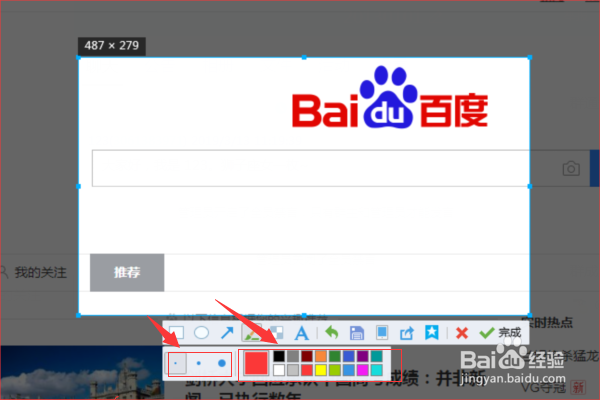
4、将鼠标光标移动至截图边界内侧尽量靠近边界,按下鼠标,并拖动至截图边界外侧,并绕截图边界一周。

5、如图所示,截出的图成功加上了红色边框。